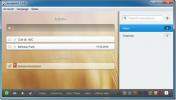Kako ustaviti Windows 10 pred posodabljanjem gonilnikov
Windows 10 ponavadi posodablja gonilnike, ko namesti večjo posodobitev funkcij. Včasih jih bo posodobil, tudi ko namešča varnostno posodobitev. To ni vedno dobra stvar, saj pogosto ne najde ustreznih gonilnikov za vaš sistem, namesti splošne gonilnike ali posodobi gonilnike do različice, ki je problematična. Če se gonilniki po posodobitvi sistema Windows pogosto posodabljajo po vaši volji, lahko preprečite, da bi Windows 10 posodabljal gonilnike in preprečil, da bi se še kdaj ponovilo.
Opozoriti vas moramo, da če boste v Windows 10 preprečili posodabljanje gonilnikov, boste vedno morali preveriti in namestiti nove gonilnike za vse komponente strojne opreme. Morda boste onemogočili posodobitve gonilnikov, tako da Windows 10 ne vsiljuje posodobitev gonilnikov GPU-ja, vendar bo to vplivalo tudi na druge gonilnike, na primer zvočne gonilnike.
Onemogoči posodobitve gonilnikov
Odprite File Explorer, v lokacijsko vrstico prilepite naslednje in tapnite Enter.
Nadzorna plošča \ Strojna oprema in zvok \ Naprave in tiskalniki
Odpre se oddelek Naprave in tiskalniki nadzorne plošče. Razširite razdelek Naprave. Tu boste videli seznam vseh naprav, povezanih v vaš sistem, in vaš sistem bo prikazan tudi kot naprava. Moral bi imeti isto ime kot vaš računalnik, predstavljen pa bo z ikono stolpa PC.
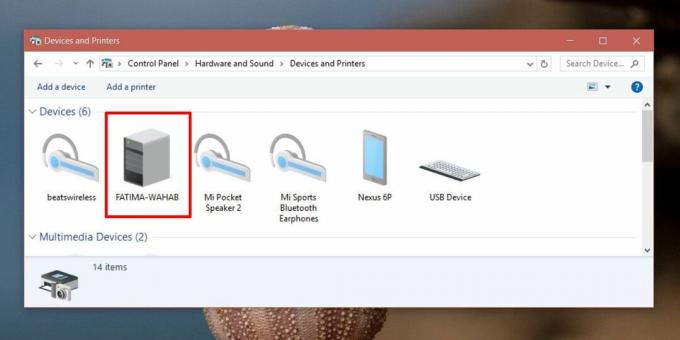
Z desno miškino tipko kliknite in v kontekstnem meniju izberite »Nastavitve namestitve naprave«.

Odpre se okno z vprašanjem, ali želite samodejno prenesti proizvajalčeve aplikacije in ikone po meri za svojo napravo. O gonilnikih ne piše nič, vendar je v bistvu aplikacija. Izberite možnost »Ne« in kliknite Shrani spremembe. Za shranjevanje spremembe boste potrebovali skrbniške pravice.

Pomanjkljivosti
Kot smo že omenili, bo to vplivalo na vse vaše voznike. Zaganjanje zastarelih gonilnikov ni nikoli dobra ideja in se ji morate za vsako ceno izogniti. Če se odločite za uporabo tega popravka, redno preverjajte, ali obstajajo posodobitve gonilnikov.
Druga možnost je, da naložite gonilnik za eno napravo, ki je ne želite posodobiti, npr. Določeno različico gonilnika GPU-ja. Dovoli sistemu Windows 10, da posodablja gonilnike, ko se to zgodi, in nato vrniti nazaj ali namestite tisto, ki jo imate na disku. Dolgočasno in naravno bo vaš delovni proces moten, ko Windows 10 nadgradi gonilnik, ki ga ne želite, vendar je to posodobitev gonilnikov bodisi pozorna bodisi.
Omeniti moramo, da zvok in GPU nista edina gonilnika, ki ju je treba posodobiti. Posodobljeni so tudi drugi gonilniki, kot so kartice za LAN in WAN, krmilniki USB in Bluetooth. Ročno obravnavanje tega bo trajalo nekaj časa, zato dobro premislite, preden se odločite za to rešitev.
Iskanje
Zadnje Objave
Kako namestiti Shaders za Minecraft UWP
Minecraft nima najzanimivejše, najbolj vrhunske grafike. Konec konc...
Kako preveriti in nadzirati temperaturo računalnika v operacijskem sistemu Windows
Računalniki so daleč od takrat, ko so zasedali celotne prostore. Zd...
Wunderlist je lepo in enostavno za uporabo orodje za upravljanje nalog
Orodja za upravljanje opravil in upraviteljev opravil lahko najdete...